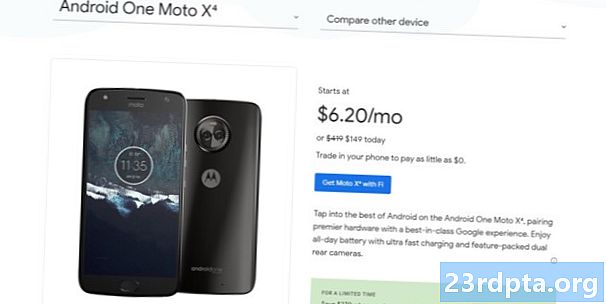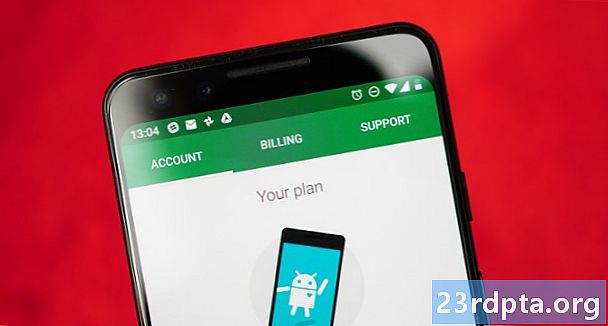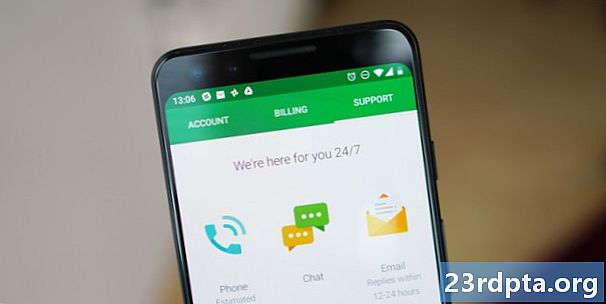Conţinut

Acestea nu au apelul pe piață în masă al mașinilor Mac sau Windows, dar Chromebookurile sunt alternative excelente. Se pornesc repede, sunt mai sigure și de obicei sunt mai puțin costisitoare decât concurența.
Chromebookurile au trecut la competiție într-o altă zonă: actualizări. Nu numai că este ușor să actualizezi Chromebookul, dar actualizările necesită doar câteva minute pentru a descărca și instala. Până când PC-urile și Mac-urile termină actualizarea, veți fi în funcțiune cu Chromebookul.
Iată ghidul nostru pas cu pas despre actualizarea Chromebookului.
Cum să actualizați Chromebookul
- Conectați Chromebookul la internet prin Wi-Fi sau Ethernet.
- Faceți clic pe tava de setări din colțul din dreapta jos al ecranului.
- Faceți clic pe pictograma roții de viteză din dreptul pictogramei de blocare din partea de sus a tavii de setări.
- Click peDespre Chrome OS în partea de jos a coloanei din stânga.
- Apasă peVerifică pentru actualizări buton.
- După ce actualizarea termină descărcarea, faceți clic peRepornire.
Citește și: Cele mai bune Chromebookuri: Acer, HP, Lenovo și multe altele
Acesta a fost ghidul nostru pas cu pas despre actualizarea Chromebookului. Aveți gânduri sau întrebări? Lasă-le mai jos în secțiunea de comentarii!